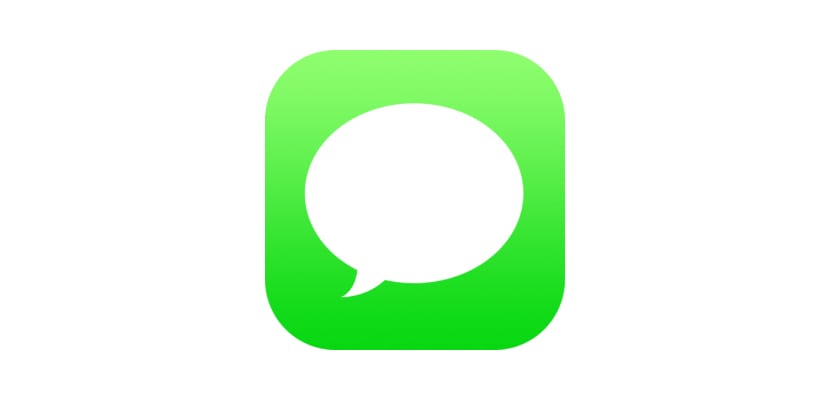
Alla WWDC 2017, Apple ha presentato due novità che ha impiegato quasi un anno per raggiungere sia macOS che iOS e altri dispositivi compatibili. Sto parlando di AirPlay 2 e della sincronizzazione dei messaggi tramite iCloud, una sincronizzazione che ci permette di accedere a tutti i messaggi da qualsiasi dispositivo sincronizzato con lo stesso account Apple.
Il lancio di iOS 11.4 nel maggio di quest'anno, ha segnato il lancio di entrambe le funzioni. Da allora, tutti gli utenti possono attivare l'opzione che consente loro di avere tutti i messaggi di testo o iMessage sempre a portata di mano, indipendentemente dal dispositivo che stanno utilizzando, sia esso iPad, iPod o Mac. Se vuoi attivare questa funzione, ti mostreremo come farlo di seguito.
Il funzionamento di questa funzione è simile a quello che ci consente ricevere ed effettuare chiamate da qualsiasi dispositivo collegato allo stesso ID Apple, sia esso un iPad, iPod o Mac. Se vogliamo attivare o disattivare questa funzione, dobbiamo procedere come segue:
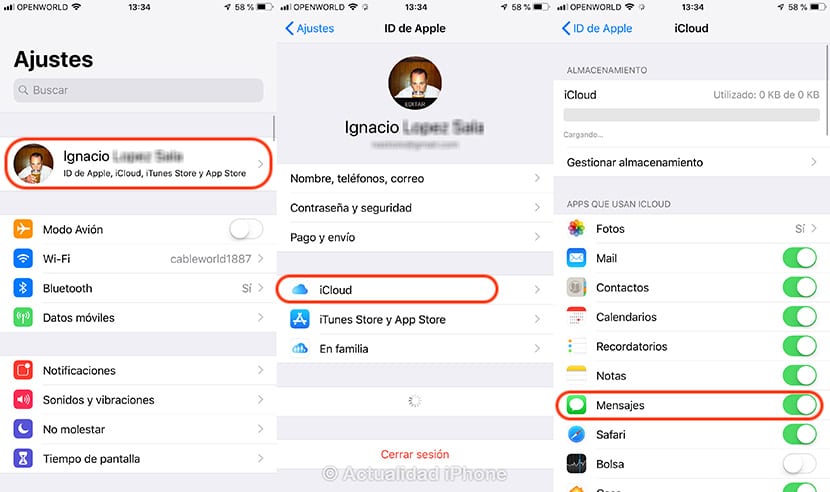
Tenendo conto che tutti gli elementi che sono sincronizzati in tutti i nostri dispositivi, utilizza iCloud per poterlo fare, in primo luogo dobbiamo avere questo servizio attivato, anche se stiamo utilizzando solo i 5 GB di spazio che Apple ci offre gratuitamente per avere un ID.
- Per attivare questa funzione, dobbiamo andare a Impostazioni> Nome del nostro account. > iCloud.
- All'interno delle opzioni di iCloud vengono mostrate tutte le opzioni che abbiamo attivato in modo che siano sincronizzate con tutti i dispositivi associati allo stesso account. All'interno di queste opzioni, dobbiamo attiva l'opzione Messaggi.
Una volta attivata questa funzione, inizierà il processo di sincronizzazione di tutti i messaggi che abbiamo attivato sul nostro iPhone e richiederà alcuni minuti. Per poter accedere ai messaggi di testo e iMessage che abbiamo sul nostro iPhone dal nostro iPad o Mac, dobbiamo attivare la stessa scatola su entrambi i dispositivi.
